如今使用迅雷7软件的伙伴已经越来越多了,那么迅雷7如何搜索资源呢?其实很简单的,下面小编就讲解迅雷7搜索资源详细步骤一览,希望可以帮助到你们。 先打开迅雷7,进入到主界
如今使用迅雷7软件的伙伴已经越来越多了,那么迅雷7如何搜索资源呢?其实很简单的,下面小编就讲解迅雷7搜索资源详细步骤一览,希望可以帮助到你们。
先打开迅雷7,进入到主界面,可以看到窗口之中正中央有一个“影视搜索栏”,在里面输入自己想要的影视名称,便可以进行搜索了。当然还可定制自己的搜索引擎。如图所示:
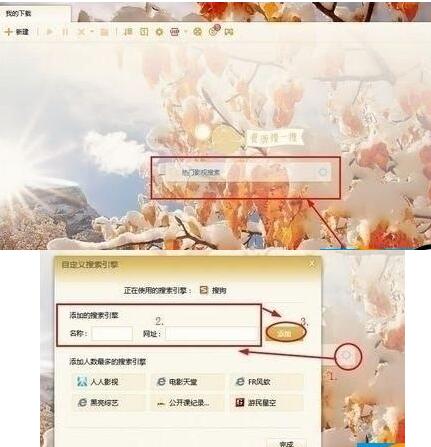
输入自己想要搜索的影视题目,点击便可开始搜索了。
接下来可以看到搜索的结果。点击其中的下载栏,便可搜索到下载资源了。如图所示:
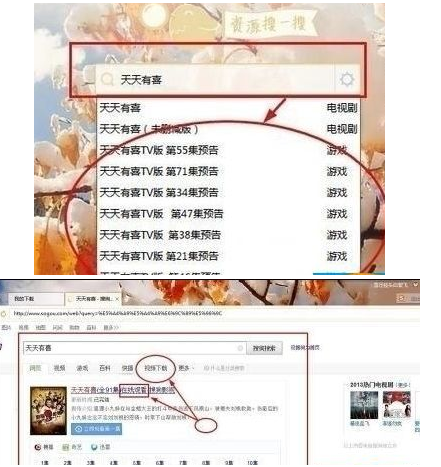
另外还可到搜索栏中搜索想要的其它资源,如图所示:
迅雷7相关攻略推荐:
迅雷7如何搜索资源?迅雷7搜索资源详细步骤分享
迅雷7如何设置为默认下载工具?迅雷7设置为默认下载工具方法解析
迅雷7怎么设置离开模式?迅雷7设置离开模式步骤解析
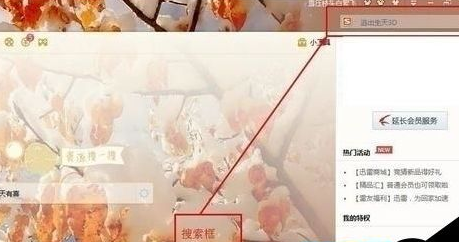
这时在里面输入自己要搜索的资源名称,点击“搜索”,便可开始了。

不一会儿,就有搜索结果了,如图所示:
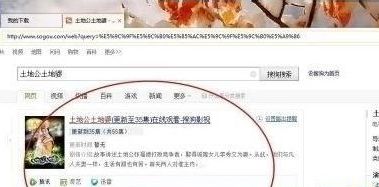
上文就是IEfans小编今日为大家带来的迅雷7搜索资源详细步骤一览,更多软件教程敬请关注自由互联!
